Siddende fast i cirklen og sagde, at "Der var et problem med at aktivere iCloud-sikkerhedskopiering", når du vil sikkerhedskopiere dine oplysninger på iOS-enheden eller ønsker at gendanne iPhone / iPad / iPod med iCloud-sikkerhedskopien? Ved du ikke, hvordan du løser problemet? Se bare flere detaljer om løsningerne for at løse problemet og aktivere iCloud-backup fra artiklen nu.
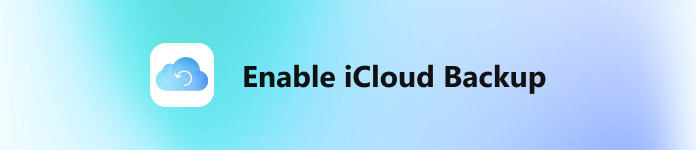
- Del 1. Sådan løses "Der opstod et problem ved aktivering af iCloud-sikkerhedskopi"
- Del 2. En alternativ måde at sikkerhedskopiere iPhone / iPad / iPod
del 1: Sådan løses "Der opstod et problem ved aktivering af iCloud-sikkerhedskopi"
Når du opgraderer iOS 15 til den nyeste iOS 16, får du muligvis beskeden "der var et problem med at aktivere iCloud-sikkerhedskopi" fra iCloud-systemstatussiden. For at løse problemet skal du vide, hvorfor ville der være et problem, der muliggør iCloud-sikkerhedskopiering? Der er faktisk forskellige årsager, der forårsager problemet. Her er nogle grundlæggende løsninger, du kan tage for at løse problemet.
Løsning 1: Genstart iPhone for at aktivere iCloud Backup
Genstart iPhone skal være den grundlæggende og nemmeste måde at løse det iCloud backup-problem, der muliggør. Bare genstart iPhone og aktiver iCloud backup igen som nedenfor.
Trin 1. Tryk på og hold den øverste "tænd / sluk" -knap nede, indtil "Luk ned" -skærmen vises.
Trin 2. Sluk din iPhone ved at trække skyderen.
Trin 3. Og tryk derefter på og hold den øverste knap igen, indtil du får Apple-ikonet.
Denne måde virker også, når du finder det er så længe at sikkerhedskopiere iPhone til iCloud.
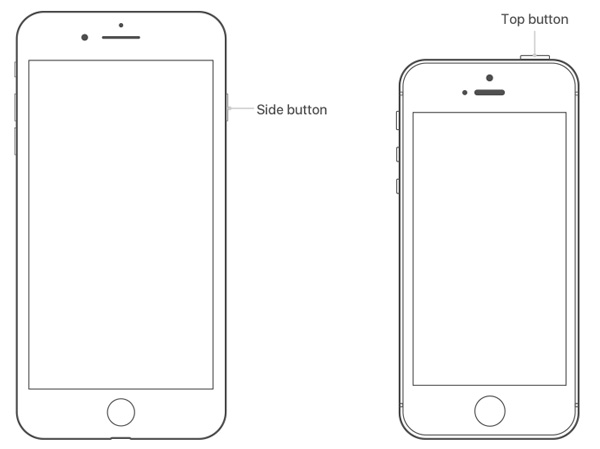
Løsning 2: Log ind iCloud-konto igen for at aktivere tjenesten
Hvis løsningen 1 ikke virker, kan du reloginere iCloud-kontoen, hvilket kunne gøre tricket for at løse problemet med iCloud backup-aktivering.
Trin 1. Gå til "Indstillinger" på iPhone eller iPad, og få derefter adgang til iCloud.
Trin 2. Tryk på Apple ID-banneret for iCloud-kontoen.
Trin 3. Tryk på "Log ud" for at logge ud af din iCloud-konto.
Trin 4. Log på iCloud-kontoen igen med dit Apple-id og adgangskode.
Denne løsning virker også når Billeder uploades ikke til iCloud på iPhone.
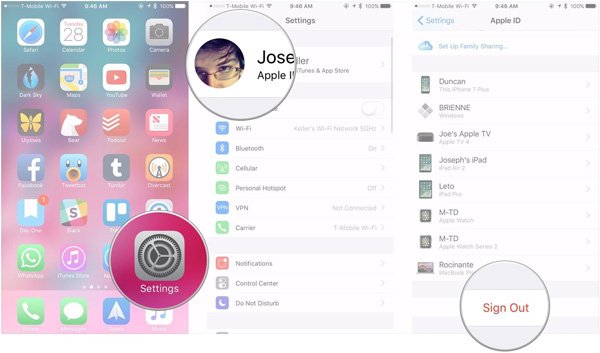
Løsning 3: Nulstil netværksindstillinger til iCloud-backup
iCloud backup har et tæt forhold til Wi-Fi miljøet. Så du kan prøve at tjekke netværksindstillingerne og nulstille det, hvis der er noget galt.
Trin 1. Kontroller Wi-Fi-netværket
Tænd for routeren, sørg for, at Wi-Fi er tændt, og sørg derefter for din iPhone inden for rækkevidde. Tryk på navnet på Wi-Fi'en for at oprette forbindelse til netværket.
Trin 2. Nulstil netværksindstillinger
Gå til "Indstillinger"> "Generelt"> "Nulstil"> Tryk på "Nulstil netværksindstillinger", og så kan du genstarte iPhone for at rette "Der var et problem med at aktivere iCloud-sikkerhedskopi".
Løsning 4: Slet uønsket iCloud Backup
Problemet med at aktivere iCloud-backup kan være relateret til den begrænsede iCloud-opbevaring, og du kan slette nogle unødvendige backup for at aktivere iCloud igen.
Trin 1. Adgang til iCloud-opbevaring på iPhone
Gå til "Indstillinger"> "iCloud"> "Opbevaring"> "Administrer opbevaring", du kan vælge de uønskede filer fra BACKUPS-sektionen.
Trin 2. Fjern iCloud backup filer
Tryk på enhedens navn under sektionen Sikkerhedskopier for at fjerne dem helt.
Hvis du vil udtrække nogle data fra den backup, du vil slette, bare få iCloud opsving for det første.
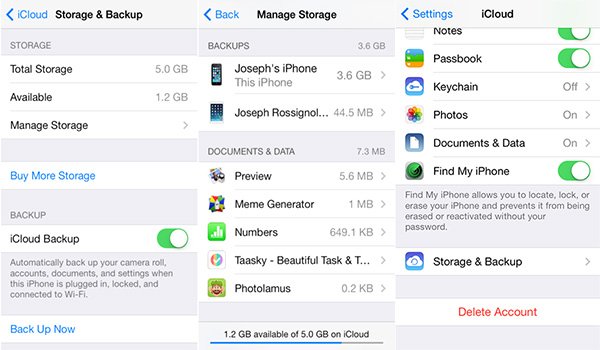
Løsning 5: Opgrader operativsystem til at aktivere iCloud
Måske årsagen til problemet er, at systemet på din enhed er forældet. Så hvad du skal gøre er at opgradere din enhed, og din enhed kan aktivere iCloud-backup igen.
Trin 1. Check for det nye operativsystem
Tryk på "Indstillinger"> "Generelt"> "Softwareopdatering", du kan opgradere til det nyeste operativsystem som tilfældet er.
Trin 2. Opgrader operationssystem
Hvis der er en nyeste iOS-version tilgængelig, så tøv ikke med at opgradere din enhed. Og du skal indtaste din adgangskode, hvis det kræves.
Løsning 6: Log ind en anden iCloud-konto
En anden grund der forårsager problemet, der gør det muligt for iCloud-backup, er at der er noget galt med din iCloud-konto. Du kan prøve at ændre en anden iCloud-konto og sikkerhedskopiere dine data.
Løsning 7: Hard Reset iPhone / iPad / iPod for at aktivere iCloud
Udover genstart iPhone, kan du også nulstille iPhone hårdt for at rette "Der var et problem, der aktiverede iCloud-sikkerhedskopi". Følg bare trinene for hård nulstilling af iPhone 7.
Trin 1. Find knapperne "Strøm og lydstyrke ned" på enheden.
Trin 2. Tryk og hold nøglekombinationen
Tryk og hold på "Power + Volume Down" -knapperne, og din enhed nulstilles hårdt. Efter nulstillingen aktiveres iCloud-tjenesten.
del 2: En alternativ måde at sikkerhedskopiere iPhone / iPad / iPod
Når du bruger 7-løsninger ovenfor, kan du få de fleste af problemerne til at aktivere iCloud-backup. Hvis ovenstående løsning ikke virker, eller du vil undgå at miste data, kan du også vælge en alternativ måde at sikkerhedskopiere iPhone / iPad / iPod på. Vi råder dig til at bruge iOS Data Backup & Restore. Det kan hjælpe dig med at sikkerhedskopiere dine data fra din iPad eller iPhone og eksportere dataene selektivt.
Nøglefunktioner
- • Sikkerhedskopier iPhone, iPad og andre iDevices med et enkelt klik
- • Support til sikkerhedskopiering og gendannelse af alle typer iOS-enheder
- • Gendan data fra sikkerhedskopifiler
- • iOS-sikkerhedskopierings- og gendannelsesfunktionen læser kun dataene, ingen risiko for datatab
- • Gendan data fra to eller flere iOS-sikkerhedskopier
Sådan sikkerhedskopieres iCloud-filer med iOS Data Backup & Restore
Trin 1. Slut iPhone til computeren
Start dette iOS Data Backup & Restore-værktøj på din PC / Mac, og klik på "Data Backup & Restore". Tilslut din iPhone / iPad / iPod touch til computeren via USB-kablet. Som standard registrerer iOS Data Backup & Restore-værktøjet snart din iOS-enhed.

Trin 2. Vælg filtyper til sikkerhedskopiering
Når din enhed er tilsluttet korrekt, registrerer iOS Data Backup & Restore-værktøjet filtyperne på din enhed, og du kan vælge de filtyper, der skal sikkerhedskopieres. Klik derefter på "Backup" efter valg.

Trin 3. Selektivt eksporter eller gendan sikkerhedskopieringsfiler
Når backupen er gennemført, kan du kontrollere alt indholdet af backupfilen i kategorier af program. For at undgå tab af data, når du løser det iCloud backup aktivering problem, skal du kontrollere iCloud backup filer for at gendanne.

Konklusion
De 7 løsninger til aktivering af iCloud-backup ovenfor er de bedste metoder, vi foreslår. Vi håber, at denne artikel kan hjælpe dig med at løse dit problem, når du modtager en besked, der siger "Der var et problem, der aktiverede iCloud-sikkerhedskopiering".
Efter at have rettet iCloud-aktiveringsproblemet, kan du nemt og nemt genoprette og gendanne data på iCloud. Tag iMessages som eksemplet og lær at Gendan iMessages fra iCloud.



 iPhone Data Recovery
iPhone Data Recovery iOS System Recovery
iOS System Recovery iOS Data Backup & Restore
iOS Data Backup & Restore IOS Screen Recorder
IOS Screen Recorder MobieTrans
MobieTrans iPhone Overførsel
iPhone Overførsel iPhone Eraser
iPhone Eraser WhatsApp-overførsel
WhatsApp-overførsel iOS Unlocker
iOS Unlocker Gratis HEIC Converter
Gratis HEIC Converter iPhone Location Changer
iPhone Location Changer Android Data Recovery
Android Data Recovery Broken Android Data Extraction
Broken Android Data Extraction Android Data Backup & Gendan
Android Data Backup & Gendan Telefonoverførsel
Telefonoverførsel Data Recovery
Data Recovery Blu-ray afspiller
Blu-ray afspiller Mac Cleaner
Mac Cleaner DVD Creator
DVD Creator PDF Converter Ultimate
PDF Converter Ultimate Windows Password Reset
Windows Password Reset Telefon spejl
Telefon spejl Video Converter Ultimate
Video Converter Ultimate video editor
video editor Screen Recorder
Screen Recorder PPT til Video Converter
PPT til Video Converter Slideshow Maker
Slideshow Maker Gratis Video Converter
Gratis Video Converter Gratis Screen Recorder
Gratis Screen Recorder Gratis HEIC Converter
Gratis HEIC Converter Gratis videokompressor
Gratis videokompressor Gratis PDF-kompressor
Gratis PDF-kompressor Gratis Audio Converter
Gratis Audio Converter Gratis lydoptager
Gratis lydoptager Gratis Video Joiner
Gratis Video Joiner Gratis billedkompressor
Gratis billedkompressor Gratis baggrundsviskelæder
Gratis baggrundsviskelæder Gratis billedopskalere
Gratis billedopskalere Gratis vandmærkefjerner
Gratis vandmærkefjerner iPhone Screen Lock
iPhone Screen Lock Puslespil Cube
Puslespil Cube





